Kā nomainīt lejupielādes mapi Microsoft Edge
Lejupielādējot failus no Microsoft Edge, tie nonāk noteiktā mapē, kur vēlāk varat tiem piekļūt. Parasti šī ir mape Lejupielādes, kas atrodas Windows 10 lietotāja mapē.
Lai gan tas dažiem cilvēkiem var šķist labi, jūs varat secināt, ka jūs labprātāk gribētu, lai lejupielādētos failus būtu citā vietā, piemēram, mapē, kuru esat izveidojis uz darbvirsmas. Mūsu apmācība zemāk parādīs, kā mainīt Microsoft Edge lejupielādes mapes atrašanās vietu, lai jūs varētu izmantot jebkuru mapi, kuru vēlaties.
Kā iestatīt atšķirīgu lejupielādes vietu Microsoft Edge
Šajā rakstā norādītās darbības parādīs, kā mainīt vietu, kur Microsoft Edge saglabā lejupielādētos failus. Pēc noklusējuma faili, visticamāk, nonāks datora mapē Lejupielādes. Tomēr jūs varat to mainīt, lai viņi pārietu uz jebkuru citu vecāku, kuru vēlaties.
1. darbība: atveriet Microsoft Edge.
2. darbība: loga augšējā labajā stūrī noklikšķiniet uz pogas Iestatījumi un vairāk (viena ar trim punktiem).

3. solis: šajā izvēlnē atlasiet opciju Iestatījumi .
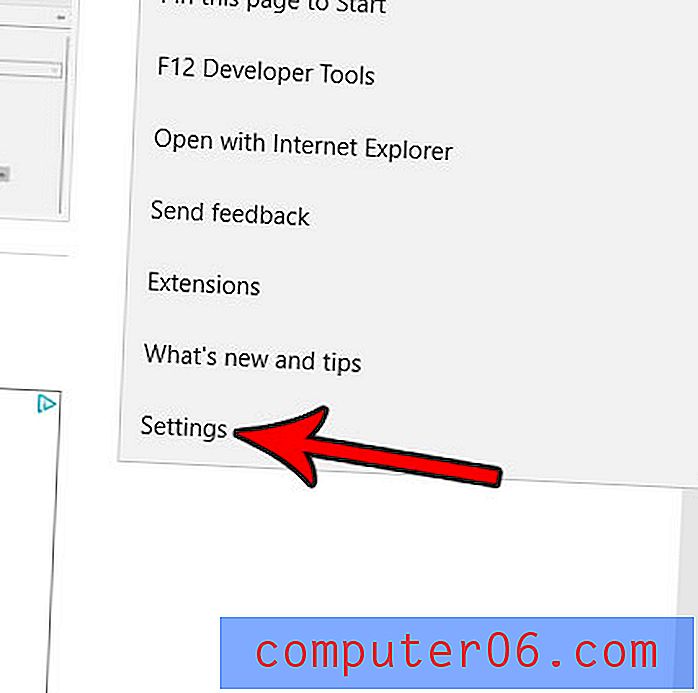
4. solis: ritiniet uz leju un atlasiet opciju Skatīt papildu iestatījumus .
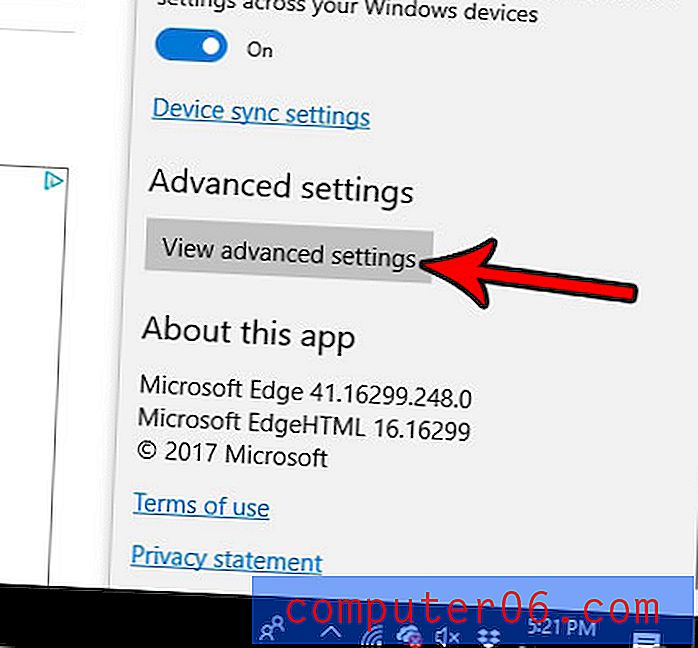
5. darbība: noklikšķiniet uz pogas Mainīt zem lejupielādes . Ņemiet vērā, ka virs šīs pogas tiek parādīta jūsu pašreizējā lejupielāžu mape.
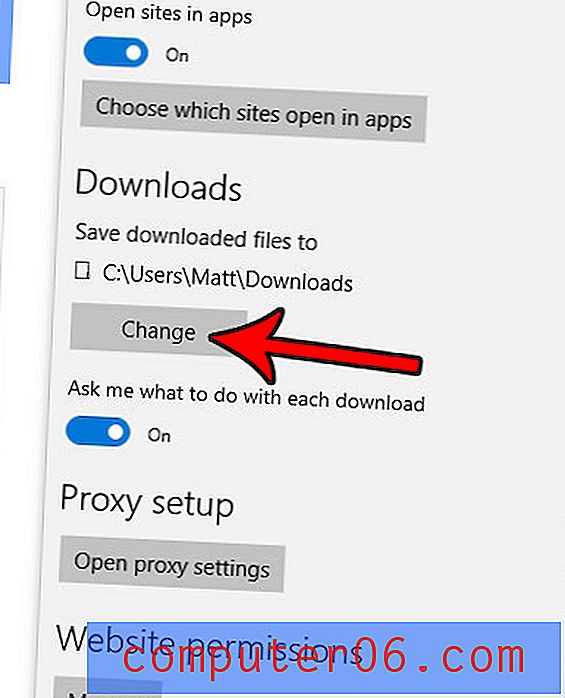
6. darbība: pārlūkojiet jauno mapi, kuru vēlaties izmantot Microsoft Edge lejupielādei, pēc tam noklikšķiniet uz pogas Atlasīt mapi .
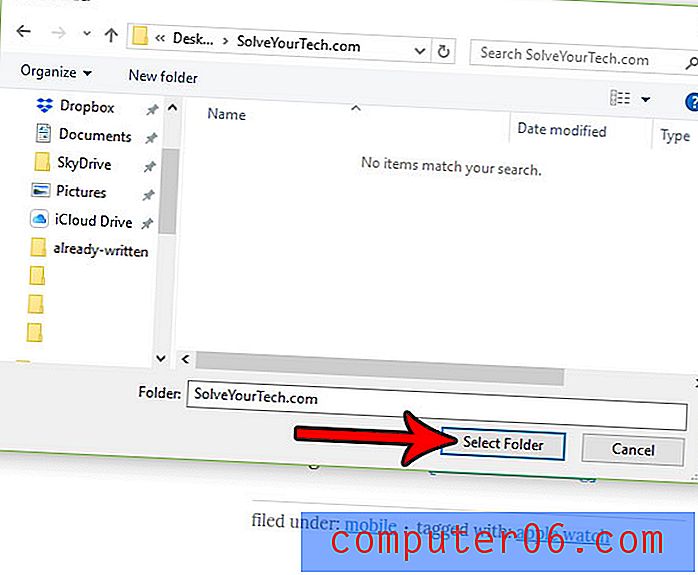
Ņemiet vērā, ka tas nemainīs lejupielādes vietu nevienam citam pārlūkam, ko izmantojat savā datorā, piemēram, Google Chrome vai Mozilla Firefox.
Vai no Microsoft Edge ir jādzēš sīkfaili vai kešatmiņas faili vai jāattīra vēsture? Uzziniet, kā nodzēst vēsturi Edge, ja jums jāveic šāda darbība kā problēmu novēršanas darbība.



